كيفية إنشاء قائمة نقطية في خلية أو عدة خلايا في Excel؟
في مستند Word، يمكننا بسرعة إنشاء قائمة نقطية باستخدام أداة النقاط، ولكن كيف يمكنك إنشاء قائمة نقطية في Excel؟ في هذه المقالة، سأقدم لكم الطرق لإنشاء قوائم نقطية بسرعة في عدة خلايا أو خلية واحدة.
إنشاء قائمة نقطية في خلية واحدة باستخدام الاختصارات
إنشاء قوائم نقطية متعددة في عمود باستخدام Kutools لـ Excel ![]()
إنشاء قائمة نقطية في عمود باستخدام ميزة تعيين تنسيق الخلية
إنشاء قائمة نقطية في خلية واحدة باستخدام الاختصارات
لإنشاء قائمة نقطية في خلية واحدة، تحتاج فقط إلى بعض الاختصارات.
1. حدد خلية فارغة حيث تريد إنشاء قائمة نقطية، واضغط مع الاستمرار على مفتاح Alt اضغط على 0149 في لوحة الأرقام، ثم يتم إدراج نقطة.

2. بعد ذلك اكتب القيمة التي تحتاجها، واضغط مع الاستمرار على مفتاح Alt اضغط على Enter للانتقال إلى السطر التالي داخل الخلية. انظر لقطة الشاشة:
3. كرر الخطوات أعلاه لإنشاء القيم واحدة تلو الأخرى.
إنشاء قوائم نقطية متعددة في عمود باستخدام Kutools لـ Excel
مع الطرق أعلاه، تحتاج إلى تذكر أرقام السلسلة للنقطة عند الرغبة في إدراجها، ومع ذلك، هناك أداة عملية، Kutools لـ Excel، مع ميزتها إدراج رموز تعداد نقطي يمكن أن تساعدك على إدراج أنواع متعددة من النقاط بسرعة كبيرة.
بعد تثبيت Kutools لـ Excel، يرجى القيام بما يلي:
حدد القيم التي تريد إدراج نقاط لها، وانقر فوق Kutools > إدراج > إدراج رموز تعداد نقطي، ثم حدد النوع الذي تحتاجه من القائمة الفرعية.

مع Kutools لـ Excelيمكنك أيضًا إدراج قائمة مرقمة حسب الحاجة.

إنشاء قائمة نقطية في عمود باستخدام ميزة تعيين تنسيق الخلية
إذا كنت ترغب في إنشاء قائمة نقطية في عدة خلايا، يمكنك استخدام أداة تعيين تنسيق الخلية.
1. إنشاء قائمة بالقيم في عمود أو صف حسب الحاجة.
2. حدد الخلايا التي كتبت فيها القيم، وانقر بزر الماوس الأيمن واختر تعيين تنسيق الخلية من قائمة السياق.
3. في نافذة تعيين تنسيق الخلية تحت علامة التبويب العدد اختر مخصص من قائمة الفئة انتقل إلى النوع مربع النص في القسم الأيمن، واضغط مع الاستمرار على مفتاح Alt اضغط على 0149 على لوحة الأرقام لإدراج النقطة، ثم اكتب @ بداخلها. انظر لقطة الشاشة: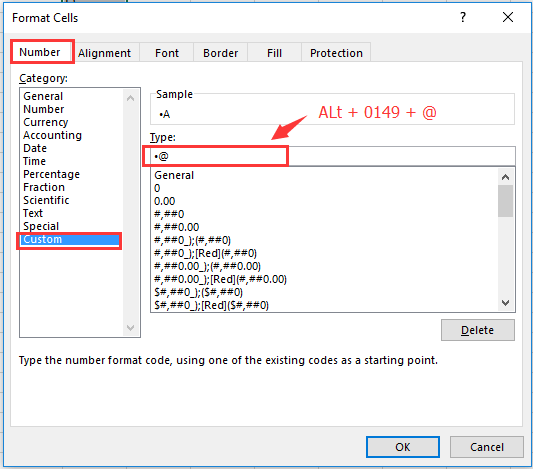
4. انقر فوق موافق. والآن تم إدراج نقطة أمام كل قيمة محددة.
إنشاء قائمة نقطية أو مرقمة
أفضل أدوات الإنتاجية لمكتب العمل
عزز مهاراتك في Excel باستخدام Kutools لـ Excel، واختبر كفاءة غير مسبوقة. Kutools لـ Excel يوفر أكثر من300 ميزة متقدمة لزيادة الإنتاجية وتوفير وقت الحفظ. انقر هنا للحصول على الميزة الأكثر أهمية بالنسبة لك...
Office Tab يجلب واجهة التبويب إلى Office ويجعل عملك أسهل بكثير
- تفعيل تحرير وقراءة عبر التبويبات في Word، Excel، PowerPoint، Publisher، Access، Visio وProject.
- افتح وأنشئ عدة مستندات في تبويبات جديدة في نفس النافذة، بدلاً من نوافذ مستقلة.
- يزيد إنتاجيتك بنسبة50%، ويقلل مئات النقرات اليومية من الفأرة!
جميع إضافات Kutools. مثبت واحد
حزمة Kutools for Office تجمع بين إضافات Excel وWord وOutlook وPowerPoint إضافة إلى Office Tab Pro، وهي مثالية للفرق التي تعمل عبر تطبيقات Office.
- حزمة الكل في واحد — إضافات Excel وWord وOutlook وPowerPoint + Office Tab Pro
- مثبّت واحد، ترخيص واحد — إعداد في دقائق (جاهز لـ MSI)
- الأداء الأفضل معًا — إنتاجية مُبسطة عبر تطبيقات Office
- تجربة كاملة لمدة30 يومًا — بدون تسجيل، بدون بطاقة ائتمان
- قيمة رائعة — وفر مقارنة بشراء الإضافات بشكل منفرد